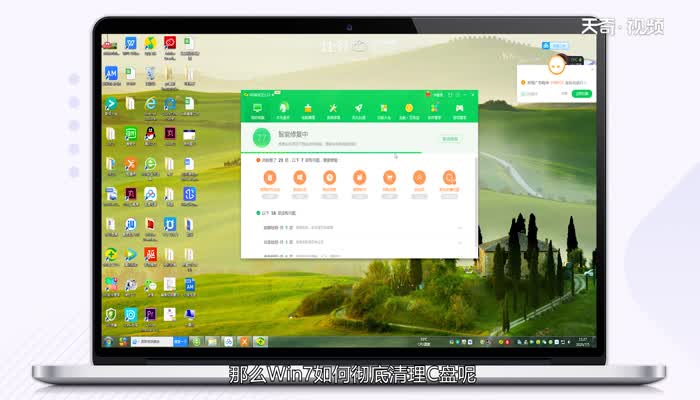Win7如何彻底清理C盘 Win7彻底清理C盘方法
来源: 最后更新:22-04-23 02:06:50
-
演示系统:windows 7
电脑在使用久了之后,就会产生很多垃圾,如果C盘里面有很多垃圾就会影响电脑的正常运行,那么Win7如何彻底清理C盘呢?
方法一:
1. 在桌面找到计算机,双击进入。
2. 选择C盘右键,选择属性。
3. 点击磁盘清理。

4. 然后勾选要删除的垃圾文件,点击确定,再点击删除文件即可。
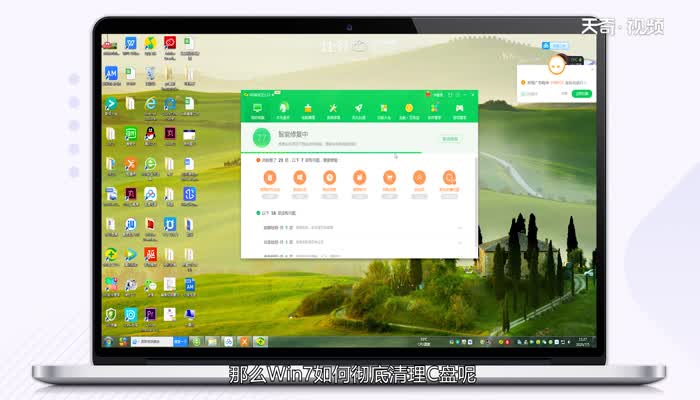
方法二:用第三方软件清理,这里以360安全卫士为例
1. 双击安全卫士打开软件。
2. 选择木马查杀,电脑清理,以及系统修复,根据提示具体操作即可。
温馨提示:要彻底清理C盘还需要清除单个软件产生的垃圾或者缓存文件,但一定要注意不能随意删除C盘里面的文件。
 免责声明:本文系转载,版权归原作者所有;旨在传递信息,其原创性以及文中陈述文字和内容未经本站证实。
免责声明:本文系转载,版权归原作者所有;旨在传递信息,其原创性以及文中陈述文字和内容未经本站证实。
- 1
还珠格格第三部剧情介绍 还珠格格第三部剧情介绍电视猫
- 2
金太狼的幸福生活剧情介绍(金太狼的幸福生活剧情介绍分集)
- 3
别和陌生人跳舞剧情介绍 别和陌生人跳舞剧情介绍 电视剧
- 4
五号特工组剧情 五号特工组剧情分集介绍
- 5
西安交通大学:学校毕业生李某某同学的录取过程符合规定
- 6
起诉美国国防部最新进展:禾赛再度反驳涉军指控,称无任何实质性依据
- 7
英国工党领袖斯塔默会见国王查尔斯,并被正式任命为首相。
- 8
需求量太大!上海一小区13根电线同时飞上墙,从楼栋穿到车库……居民慌了:出了事找谁?
- 9
哈利波特与魔法石剧情介绍(哈利波特与魔法石剧情详细介绍)
- 10
苏纳克宣布辞去英国首相职务(苏纳克宣布辞去英国首相职务了吗)
 山东东明出现龙卷风极端天气,造成1人死亡、79人不同程度受伤
山东东明出现龙卷风极端天气,造成1人死亡、79人不同程度受伤
浙江省宁波十大特产有哪些 宁波特产有哪些特产宁波特产(浙江省宁波十大特产有哪些)浙江省宁波十大特产是慈溪杨梅
关于话语权(关于话语权的素材) 五台山攻略(五台山攻略一日游) 广州三伏贴时间表2024(广州三伏贴时间表2024) 匈牙利还没官宣,欧盟高官们急坏了 匈牙利被欧盟孤立热门标签
热门文章
-
如果做一个男朋友(如果做一个男朋友会怎么样) 24-07-05
-
宇航员在太空怎么吃饭 宇航员在太空怎么吃饭和排泄的 24-07-05
-
起亚k3车钥匙电池型号是什么(起亚k3车钥匙电池型号是什么样子) 24-07-05
-
吉利哪款车是沃尔沃发动机(吉利哪款车是沃尔沃发动机变速箱的) 24-07-05
-
起亚k5口碑怎么样 起亚k5怎么样 值得买吗优点缺点 24-07-05
-
邹丹参考打分114分(邹丹简历) 24-07-05
-
一般人哭泣为什么会流鼻涕 一般人哭泣为什么会流鼻涕的原因 24-07-05
-
天秤座八月份的运势 天秤座八月份的运势如何 24-07-05
-
landcruiser是什么牌子的车 land cruiser是什么牌子车 24-07-05
-
卢耀如姓名打分96分 24-07-05